很多用户听说win11上可以直接运行安卓应用程序,但是却发现安卓模拟器在win11中打不开,其实win11目前还没有实装这个功能,大家需要重新安装模拟器来使用安卓应用,下面就一起来看看解决win11系统下无法打开安卓模拟器的方法吧。
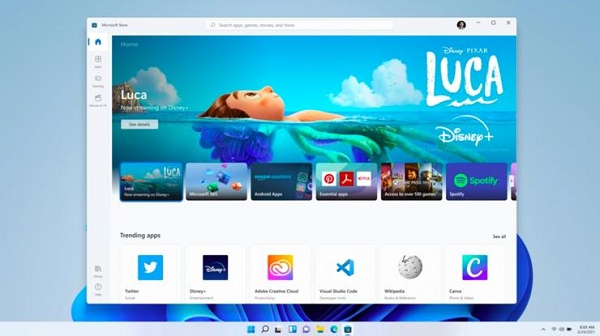
方法一:
1、首先win11目前还没有实装能直接使用安卓应用的功能。
2、因此我们必须要使用第三方的安卓模拟器软件才可以打开安卓应用。
3、如果大家就是模拟器软件打不开,那么可能是下载的安装包有问题重装即可。
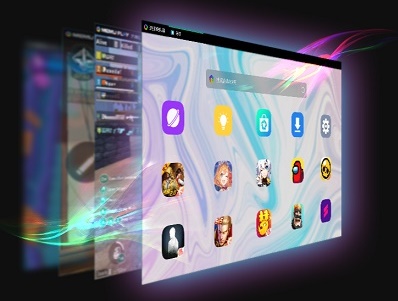
方法二:
1、另外,如果我们电脑上开启了hyper-v虚拟机也会导致无法开启模拟器。
2、首先右键“此电脑”,然后在其中选择“属性”
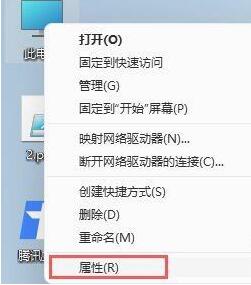
3、接着在左侧选择“应用”,在右边找到并进入“可选功能”
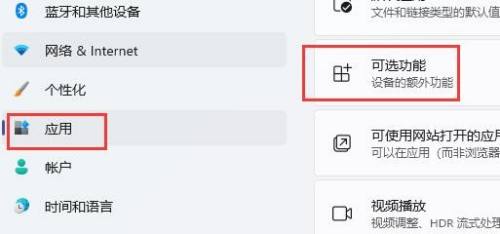
4、然后在下方相关设置中打开“更多windows功能”
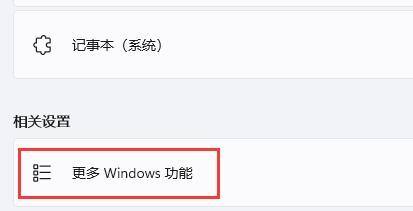
5、最后在其中找到并取消勾选“Hyper-V”并点击下方“确定”保存。保存完成后就能打开安卓模拟器了。
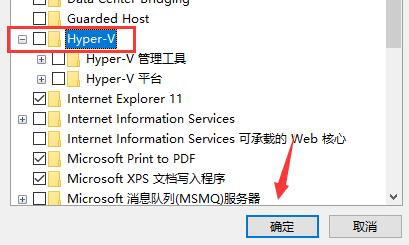
方法三:
1、如果关闭了虚拟机还是无法使用模拟器,那么可能是系统版本不兼容模拟器。
2、这时候就只能选择重装系统了,本站提供的纯净版系统兼容性很强,支持各种模拟器运行。
 |
win11纯净版 干净纯净 使用流畅 一键安装教程 |
以上是解决win11系统下无法打开安卓模拟器的方法的详细内容。更多信息请关注PHP中文网其他相关文章!




